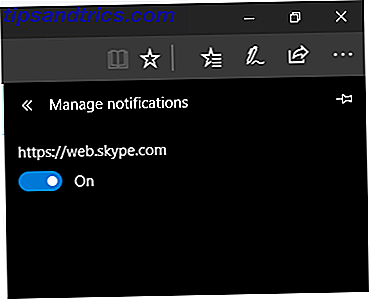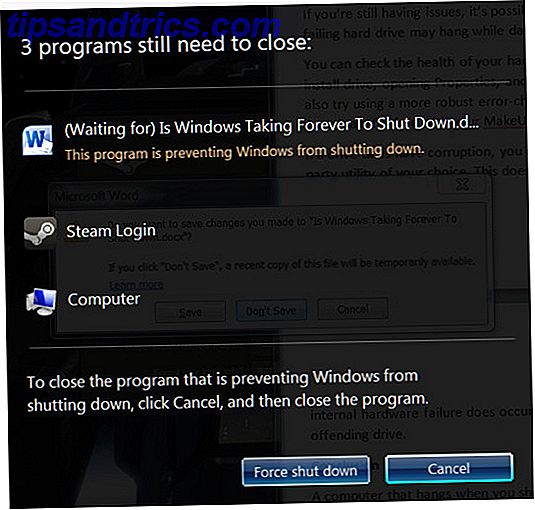Hvis du har mistet Mac-passordet ditt, er det ikke nødvendig å panikk. Det er mange måter du kan få tilgang til datamaskinen din.
Mange av disse metodene kan kreve at det tas noen forebyggende tiltak på forhånd, men sjansen er at du allerede har gjort de fleste av disse tingene allerede bare i kraft av hvordan de fleste bruker Macintosh-maskiner.
Metode 1: Tilbakestill med Apple-IDen din
På påloggingsskjermen klikker du på spørsmålstegnikonet ved siden av passordfeltet. Du bør se følgende melding: Hvis du har glemt passordet ditt, kan du tilbakestille det ved hjelp av Apple ID. (Hvis datamaskinen din er logget inn på andre kontoer, må du kanskje logge deg ut av dem som bruker dette alternativet.) Klikk på pilen ved siden av det og skriv inn Apple ID og passord.
Du må skrive inn et feil passord minst tre ganger før du ser muligheten til å tilbakestille den.
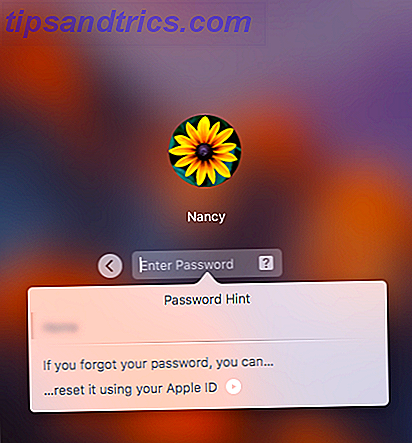
Du får se en advarsel om at dette vil skape et nytt nøkkelring. Klikk på OK . 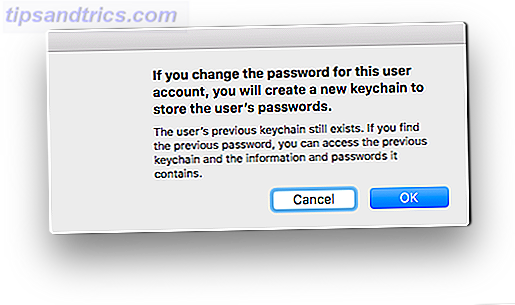 Du kan da skrive inn ditt nye passord to ganger og et passordtips, og klikk på Tilbakestill passord.
Du kan da skrive inn ditt nye passord to ganger og et passordtips, og klikk på Tilbakestill passord.
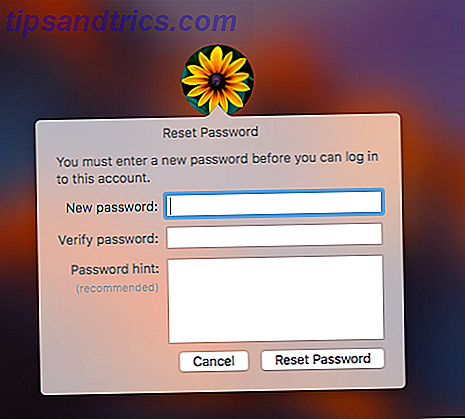
Hvis du ikke allerede har en Apple-ID tilknyttet din Mac, går du til Systemvalg > iCloud for å registrere en ny konto eller logge på en eksisterende konto knyttet til datamaskinen din.
I noen tilfeller, hvis du går til Systemvalg > Brukere og grupper, og du får se alternativet for å sjekke Tillat bruker å tilbakestille passord ved hjelp av Apple ID . Selv om du ikke ser det alternativet, vil du fortsatt se at du kan bruke Apple-ID-en din til å tilbakestille passordet ditt.
Metode 2: Tilbakestill med en annen adminkonto
Hvis du har en ekstra adminkonto som er konfigurert på datamaskinen din, kan du bruke det til å tilbakestille passordet ditt.
- Logg inn på den andre adminkontoen med brukernavnet og passordet.
- Gå til Systemvalg > Brukere og grupper .
- Klikk på låsen slik at du kan gjøre endringer i innstillingene og angi administrasjonsnavnet og passordet en gang til.
- Velg adminkontoen du er låst ut av, og klikk på Tilbakestill passord .
- Skriv inn ditt nye passord to ganger, og det anbefales også at du legger inn et hint hvis du har en tendens til å glemme passordene dine.
- Klikk Endre passord .
- Du kan nå logge deg ut av den andre adminkontoen og logge deg på kontoen din ved hjelp av det nyopprettede passordet.
Metode 3: Tilbakestill med et hovedpassord
Dette er en annen noe forebyggende metode, fordi du må legge til et hovedpassord til datamaskinen din ved å gå til Systemvalg > Brukere og grupper og klikke på innstillinger-knappen. Klikk Opprett Master Password . Du blir bedt om å skrive inn et komplisert passord to ganger og et passordtips.
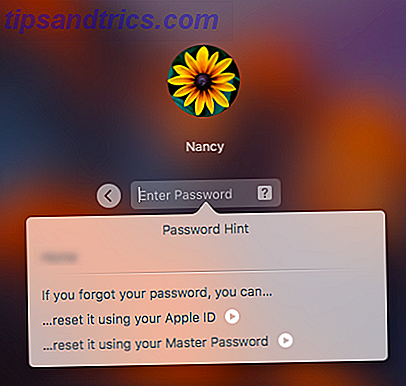
Hvis du har et hovedpassord lagt til, når du angir passordet ditt feilaktig flere ganger, bør du se det sammen med muligheten til å tilbakestille passordet ditt ved hjelp av Apple ID.
Prosessen for å tilbakestille passordet ditt med ditt hovedpassord er identisk med prosessen for å tilbakestille den med din Apple-ID.
Metode 4: Tilbakestill ved hjelp av gjenopprettingsmodus
Hvis ingen av alternativene ovenfor fungerer for deg, kan du prøve å bruke gjenopprettingsmodus med følgende trinn:
- Start datamaskinen på nytt og trykk Cmd + R til du ser at Apple-logoen vises. Det kan ta litt tid, men du får se en fremdriftslinje som forteller at datamaskinen din starter opp i gjenopprettingsmodus.
- På menyen, gå til Utilities > Terminal .
- Skriv inn resetpassword i terminalen og trykk enter. Dette åpner Nullstill passordverktøyet.
- Velg kontoen du vil nullstille fra rullegardinmenyen.
- Skriv inn det nye passordet to ganger og et passordtips.
Når du skriver inn resetpassword i Terminal, kan du se et annet grensesnitt som gir deg tre alternativer å velge mellom hvis du kjører en tidligere versjon av Mac OS: du har glemt passordet, passordet ditt virker ikke, eller tastaturet ditt fungerer ikke.

Hvis du velger at du har glemt passordet ditt, blir du bedt om å skrive inn din Apple-ID og deretter kunne skrive inn et nytt passord.
Hvis alt annet feiler, kan du vurdere å kontakte Apple direkte.

![Notee hjelper deg å holde planen synkronisert til skrivebord eller web [Windows / Mac OS X]](https://www.tipsandtrics.com/img/windows/911/notee-helps-you-keep-your-schedule-synchronized-desktop.jpg)